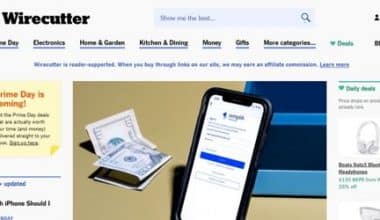Bijna elk element van ons leven omvat nu een bepaald aspect van internet. We gebruiken het voor werk, onderwijs, muziek- en videostreaming, het oplossen van gezondheidsproblemen en online winkelen. Onze hele wereld is het internet. Het brengt risico's met zich mee, ook al biedt het veel voordelen, zoals gemak en efficiëntie. Het dark web is een bekend voorbeeld van de schimmige kant van internet. Deze staat vol met aanstootgevende foto's, illegale wapens, valse identiteitsbewijzen en nog veel meer. Het probleem is dat aanstootgevende dingen kunnen worden gevonden zonder ver te hoeven gaan. Zelfs ogenschijnlijk onschuldige zoekopdrachten op internet kunnen twijfelachtige informatie opleveren. Inhoudsfiltering kan in deze situatie helpen. Wat houdt het filteren van webcontent in? Alles wat u moet weten over inhoudsfiltering, inclusief hoe u inhoudsfiltering op een iPhone kunt uitschakelen en de tool die nodig is om een filterfirewall te implementeren, wordt hier behandeld.
Wat is inhoudsfiltering?
Het gebruik van een programma om ongewenste e-mails of webpagina's te screenen en/of de toegang te blokkeren, wordt contentfiltering genoemd. Zowel bedrijven als particuliere computergebruikers gebruiken inhoudsfiltering als een kenmerk van hun firewalls. inhoudsfiltering werkt door inhoudspatronen in te stellen, zoals woordreeksen of objecten in afbeeldingen, die, indien ze overeenkomen, ongewenste inhoud aangeven die moet worden weggefilterd. De toegang tot deze inhoud wordt daarom beperkt door een inhoudsfilter.
Internetfirewalls bevatten vaak inhoudsfilters, die kunnen worden geïmplementeerd als hardware of software. Contentfiltering heeft hier een beveiligingsfunctie, maar wordt ook gebruikt om organisatorische voorschriften voor het gebruik van informatiesystemen uit te voeren. Het filteren van sociale netwerksites die niet aan werk zijn gekoppeld, is een voorbeeld.
Hoe werkt inhoudsfiltering?
Websites of informatie worden geblokkeerd met behulp van hardware of software die bekend staat als "webcontentfiltering". In wezen stelt het richtlijnen vast voor het vermogen van het apparaat om materiaal aan de gebruiker te leveren. Hoewel ze pagina's vaak blokkeren met behulp van trefwoorden, kunnen inhoudsfilters ook bepaalde websites blokkeren.
Bovendien kunnen filters werken door specifieke items of tekstpatronen in een afbeelding te spotten. De software voorkomt dat de gebruiker het ziet als het overeenkomt met de inhoud die is aangewezen voor screening.
Een ander soort filter dat vaak door bedrijven wordt gebruikt om de toegang tot bepaalde IP-adressen, sociale-mediasites, streamingdiensten of e-commercewebsites te beperken, is DNS-filtering, ook wel bekend als DNS-blokkering. De router is geconfigureerd met deze filters om elk aangesloten apparaat onmiddellijk te verbieden.
Waarom is inhoudsfiltering belangrijk
Voor organisaties vormt aanstootgevende, ongeschikte of illegale inhoud gevaren. Bijvoorbeeld:
- Door pornografisch materiaal op kantoor toe te staan, loopt een bedrijf de kans op rechtszaken wegens seksuele intimidatie of andere negatieve effecten op de werkplek.
- Spamwebsites kunnen de installatie van malware of andere schadelijke software op zakelijke computers veroorzaken.
- Sites met gewelddadige of haatdragende inhoud brengen de veiligheid van werknemers in gevaar en geven een slecht beeld van het bedrijf als geheel.
- Van sociale netwerksites is aangetoond dat ze de productiviteit verlagen en werknemers afleiden van repetitieve activiteiten.
Door het moeilijker te maken voor werknemers om toegang te krijgen tot deze inhoud op het werk en door blijk te geven van de algemene intolerantie van het bedrijf voor ongeschikte, onwettige of onaangename inhoud, helpt inhoudfiltering deze risico's te verminderen.
Contentfiltering moet in alle contentkanalen worden geïmplementeerd om effectief te zijn. De meest populaire kanalen zijn als volgt:
- Web: het onderzoeken van websites of pagina's online, evenals bladwijzers en andere webactiviteiten.
- E-mail: e-mails worden gescreend op verschillende soorten spam, malware en andere aanstootgevende of schadelijke inhoud. Meestal wordt dit bereikt door de onderwerpregels van de e-mails te lezen die door het filtermechanisme zijn gehaald.
- Uitvoerbare bestanden: screening van uitvoerbare bestanden die heimelijk schadelijke software kunnen installeren.
Het doel is vaak om de toegang te blokkeren tot materiaal dat de gebruiker of beheerder aanstootgevend kan vinden. Sommige beperkingen kunnen op alle niveaus worden geïmplementeerd, inclusief de poging van de federale overheid om ze nationaal te implementeren, de klanten van een ISP, werknemers van een werkgever en studenten op een school.
Inhoudsfiltering uitschakelen
Gebruikers kunnen online veilig blijven met inhoudsfiltering. Het kan echter ook de toegang tot betrouwbare websites of websites die nodig zijn voor het werk verhinderen. Er kunnen bijvoorbeeld bepaalde firewallregels voor het filteren van inhoud worden gebruikt om de toegang tot de website breastcancer.org te weigeren. Internetgebruikers kunnen het filteren van inhoud op hun routers of via hun zoekmachines uitschakelen om dit te voorkomen.
Dit zijn de stappen:
Stappen voor het uitschakelen van op router gebaseerde inhoudsfilters
U kunt toegang krijgen tot bepaalde websites door een inhoudsfilter te verwijderen, afhankelijk van de router:
- Open het bestand met primaire instellingen nadat u zich hebt aangemeld bij de netwerkconfiguratiesoftware van de router.
- Kies het gebied "Geblokkeerde sites".
- Om een filter te verwijderen, klikt u erop en kiest u 'Verwijderen' of 'Uitschakelen'.
- Selecteer "Toepassen" in het menu. Nu zou het inhoudsfilter moeten worden uitgeschakeld.
- Meld u af bij de netwerkconfiguratie-instellingen op de router.
Stappen voor het uitschakelen van zoekmachinefilters
Google Safe Search, dat alleen kan worden gewijzigd door beheerders, kan ook worden gebruikt om inhoudsfilters toe te passen. De filteroptie is alleen toegankelijk nadat deze is gewijzigd door een wachtwoord in te voeren. Bovendien sluiten zoekinstellingen vaak grote delen van items uit die geen context hebben.
Om deze filters uit te schakelen:
- ga naar de pagina met zoekinstellingen van Google en kies 'Bronnen'. Om het juiste websiteadres te vinden,
- Blader in het gedeelte 'Filters voor veilig zoeken' naar beneden en schakel het filter in zodat er 'Geen filtering' staat.
- Zodra u op de knop "Opslaan" klikt, moet de wijziging van kracht worden.
Verschillende soorten inhoudsfilters
Toegang tot verschillende soorten inhoud kan worden geblokkeerd met behulp van verschillende inhoudsfilters. Hieronder volgen voorbeelden van algemene inhoudsfilters:
#1. Internetfilters
Het meest populaire soort inhoudsfilter is een internetfilter, dat toegang tot bepaalde webpagina's of hele domeinen verhindert. Deze worden beheerd door browsergebaseerde filters die worden ingezet via browserextensies of door firewalls die internettoegang bieden.
#2. Zoekmachinefilters
Gebruikers kunnen instellingen inschakelen die ongewenste dingen uit zoekresultaten uitsluiten met behulp van een inhoudsfilter voor zoekmachines. Bovendien kunnen gebruikers deze gebruiken om de Uniform Resource Locator (URL) van een website te blokkeren waarvan ze weten dat deze inhoud voor volwassenen, ongepaste of expliciete inhoud bevat. Sommige zoekmachines bieden ook kindvriendelijke filtervariaties die de toegang beperken tot alleen kindvriendelijke websites en materialen.
#3. Op DNS gebaseerde inhoudsfiltering
Om domeinen te verbieden die niet voldoen aan de richtlijnen die zijn vastgelegd in de bedrijfsvoorschriften van een organisatie, werkt dit type inhoudsfiltering op de DNS-laag. Bovendien kan op DNS gebaseerde inhoudsfiltering worden gebruikt om instellingen voor ouderlijk toezicht te bieden.
#4. E-mailfilters
De informatie in de hoofdtekst, de koptekst, het onderwerp en de bijlagen van e-mails wordt herkend door op e-mail gebaseerde contentscreening. Dit geeft consumenten de mogelijkheid om inkomende e-mail te accepteren, te categoriseren en te weigeren of om schadelijke e-mails te voorkomen.
#5. Webfilters
Door te voorkomen dat de browsers van gebruikers bepaalde websites laden, verhindert het filteren van webinhoud dat gebruikers specifieke URL's openen of bekijken. Met behulp van lijsten die de informatie categoriseren, kunnen webfilters ook inhoud verbieden op basis van het kaliber van een website.
#6. Proxy-inhoud filteren
Om het apparaat van een gebruiker met de server te verbinden, fungeert een proxyfilter als tussenpersoon. Beheerders kunnen de toegang tot bepaalde websites filteren, personaliseren en beperken, en deze gebruiken als een brug tussen netwerkgebruikers en het wereldwijde internet. Dit wordt veel gebruikt op scholen om docenten en leerlingen op verschillende niveaus toegang te geven. Om te voorkomen dat mensen websites zien die volgens hen anti-patriottisch of onverenigbaar met hun ideologie zijn, hebben regeringen ook proxy-contentfiltering ingezet.
Tool voor het filteren van inhoud
Wilt u het internetgebruik controleren, afleidende websites blokkeren en uw netwerk beschermen tegen webgebaseerde bedreigingen? Deze toplijst met tools voor het filteren van inhoud bevat opties voor het verbannen van websites, ouderlijk toezicht, Mac-gebruikers en meer.
De tools op deze lijst variëren van browser-add-ons en software voor ouderlijk toezicht voor thuisgebruikers die eenvoudig websites willen blokkeren tot webfiltersoftware voor kleine bedrijven die de toegang tot afleidende en risicovolle websites willen blokkeren. Er zijn ook websiteblokkers op bedrijfsniveau met geavanceerde beveiligingsfuncties.
#1. DansGuardian (gratis, platformonafhankelijk)
Uw bereidheid om een besturingssysteem als Linux te installeren en ermee te spelen, is een manier om te beoordelen of Dansguardian de beste tool voor het filteren van inhoud voor u is. DansGuardian past in het veel meer Linux-achtige "I can change every setting and experience real, ultimate power!" categorie als OpenDNS (hieronder) het Mac-achtige is "Het werkt gewoon!" oplossing met één klik.
#2. K9 (gratis, Windows/Mac)
Ook al is het om geen andere reden dan het feit dat het op tienduizenden scholen in het hele land wordt gebruikt, velen van ons zijn de internetfiltering van K9 tegengekomen. De scheiding van gecensureerde informatie in meer dan 60 categorieën, een van de sterke punten van K9, maakt het eenvoudig om belangrijke delen van hun zwarte lijst te blokkeren en te deblokkeren zonder dat uw handen te modderig worden.
#3. OpenDNS (Cross-platform, gratis)
Voor degenen die niet de tijd of de vaardigheden hebben om een volwaardige server voor het filteren van inhoud op te zetten en te beheren, is OpenDNS het ideale alternatief. Als u de DNS-instellingen op uw router wijzigt, vervangt OpenDNS uw huidige DNS-server en kunt u elke verbinding die uw huis verlaat filteren. Alles wordt gefilterd door OpenDNS, ongeacht of een gebruiker verbinding maakt met uw draadloze netwerk vanaf uw primaire pc of een laptop.
#4. SquidGuard/Squid (Linux, gratis)
Omdat het een op zichzelf staande filtertool is die u verbindt met een proxy - in dit voorbeeld de bekende Squid-proxy - is SquidGuard vergelijkbaar met Dansguard. Net als Dansguard heb je veel veelzijdigheid; als je een set filterinstellingen kunt bedenken, is de kans groot dat SquidGuard deze kan implementeren.
#5. Hosts-bestand (cross-platform, gratis)
Het succes van Dansguard en SquidGuard laat zien hoeveel van jullie het leuk vinden om je handen vuil te maken, en spelen met het hosts-bestand is een fantastische manier om dat te bereiken terwijl je ook een filter maakt. Het hostbestand op uw computer functioneert als een minidirectory met IP-adressen en de locaties waarnaar ze moeten worden herleid.
Inhoudsfiltering op iPhone uitschakelen
Afhankelijk van het type telefoon dat u heeft en het besturingssysteem dat u gebruikt, kan het proces voor het uitschakelen van de inhoudsfilters op Google Home op uw telefoon variëren. U kunt zich houden aan de onderstaande algemene stappen:
iPhone/iPad-gebruikers van iOS:
- Ga naar de app "Instellingen" op uw iOS-apparaat.
- Scroll naar beneden en selecteer 'Schermtijd'.
- Klik op "Inhouds- en privacybeperkingen"
- Voer desgevraagd uw toegangscode in of authenticeer u met Face ID of Touch ID.
- Druk op de knop "Inhoudsbeperkingen".
- Klik op "Beperk websites voor volwassenen" onder "Webinhoud".
- Schakel het inhoudsfilter voor websites voor volwassenen uit door 'Niet toestaan' te kiezen.
- U kunt andere instellingen voor inhoudsbeperking controleren en indien nodig uitschakelen.
Voor Android:
- Open op uw Android-apparaat de app "Instellingen".
- Afhankelijk van de maker van uw telefoon en de Android-versie, kunt u een gedeelte 'Beveiliging' of 'Privacy' tegenkomen.
- Zoek naar 'Inhoudsfiltering' of 'Inhoudsbeperkingen'.
- Selecteer de juiste optie om het inhoudsfilter uit of uit te schakelen.
- Geef desgevraagd uw keuze door.
Houd er rekening mee dat de specifieke procedures en keuzes afhankelijk zijn van de fabrikant, het model en de versie van het besturingssysteem van uw telefoon. Het is altijd aan te raden om de gebruikershandleiding van je telefoon te raadplegen of contact op te nemen met de fabrikant als je meer gedetailleerde instructies nodig hebt. Schakel inhoudsfiltering op Google Home uit, maar wees voorzichtig en gebruik verantwoord internetgebruik, aangezien dit uw apparaat kan blootstellen aan potentieel gevaarlijke of ongepaste inhoud.
Firewall voor het filteren van inhoud
Als u de toegang tot specifieke websites wilt controleren, hebt u een webfilter nodig, geen firewall. Om u te helpen bij het kiezen van het beste internetfilter om de internettoegang van werknemers te beperken, zal ik in dit gedeelte webfiltersoftware vergelijken met firewalls.
Waarom een inhoudfiltersysteem uw firewall NIET mag vervangen
- Traditionele firewalls beperken websites op basis van IP-adressen, protocollen, domeinen en poortnummers, niet op URL's, waardoor ze minder betrouwbaar zijn. Een website met meerdere dynamische IP-adressen kan nog steeds toegankelijk zijn, zelfs als u deze probeert te blokkeren.
- Blokkeren op basis van het IP-adres van het domein komt het dichtst in de buurt van conventionele firewalls bij een webfilter. Je bent gedwongen om de toegang tot de hele website door je hele netwerk te verbieden, omdat ze geen granulariteit hebben en individuele URL's niet kunnen vrijstellen van hun firewallregels (zoals YouTube.com/user/CurrentWare).
- Omdat firewallregels alleen van toepassing zijn op uw netwerk, kunt u deze eenvoudig omzeilen. Uw medewerkers of studenten hebben nog steeds toegang tot beperkte websites zonder een webfiltermiddel te installeren door hun apparaten aan te sluiten op een mobiele hotspot of hun thuisnetwerk.
Wat onderscheidt inhoudsfiltering van een firewall?
Webfilters en firewalls worden fundamenteel voor verschillende dingen gebruikt. Een firewall beschermt uw netwerk tegen externe risico's, zodat alleen bepaalde soorten webinhoud toegankelijk zijn, en een webfilter beperkt de toegang tot bepaalde soorten webinhoud.
Webfilters en conventionele firewalls werken op verschillende OSI-modellagen (Open System Interconnection).
- Op laag 3 (de netwerklaag) functioneren pakketfilterende firewalls. Om verkeer te filteren op basis van een IP-adres of netwerkpoort, onderzoeken ze datapakketten.
- Daarnaast kunnen firewalls functioneren op laag 4 (de transportlaag). Ze zullen protocollen zoals Transmission Control Protocol (TCP) gebruiken om netwerkverkeer te filteren.
- Op laag 7 (de applicatielaag) werken webfilters en webapplicatie-firewalls. Door hun domeinnaam of URL te gebruiken, kunnen bepaalde websites uniek worden geïdentificeerd op dit niveau.
Wat is inhoudsfiltering op iPhone?
Om de toegang tot inhoud voor volwassenen in Safari en andere apps op uw apparaat, inclusief iOS, en iPad te beperken, inclusief de mogelijkheid om website-inhoud automatisch te filteren. Bovendien kunt u de toegang beperken tot alleen geautoriseerde websites, bepaalde websites toevoegen aan een goedgekeurde of verboden lijst, of beide.
Hoe wordt inhoud gefilterd?
Inhoudsfilters gebruiken vaak trefwoorden om de toegang tot specifieke webpagina's en soms hele websites te beperken.
Wat is het doel van contentfiltering?
De bedoeling is om de toegang tot schadelijke informatie te voorkomen. Organisaties gebruiken vaak software voor het filteren van inhoud om de toegang tot materiaal via firewalls te beheren.
Waarom is contentfiltering controversieel?
Inhoudsfilters zijn vaak onnodig krap om te voorkomen dat per ongeluk een gevaarlijke website wordt doorgelaten. Voor studenten die op zoek zijn naar kennis en middelen, creëert dit een nieuwe uitdaging.
Hoe wijzig ik mijn instellingen voor inhoudsfilters?
Kies Beheren in het menu Personen en apparaten op het hoofdscherm. Kies het kinderprofiel dat u wilt bewerken in de weergave Personen en apparaten. Er verschijnt een weergave van het profiel van het kind.
Wat zijn inhoudsfilterfuncties?
De webfiltertool heeft onder andere de volgende functies:
- Cloud-applicaties ontdekken om alle online toegangen tot de cloud bij te houden.
- Risicoprofilering binnen de console wordt gebruikt om websites te evalueren om schaduw-IT en gevaarlijke applicaties te vinden.
- Controles die kwaadaardige domeinen herkennen en toegang tot gevaarlijke websites toestaan of weigeren.
Gerelateerde artikelen
- Zakelijk e-mailadres: Zakelijke e-mail instellen
- 20 BESTE FILTER-APPS 2023: [+ Gratis tips]
- Hulpprogramma's voor projectbeheer Excel Gratis: alles wat u moet weten, typen en gratis hulpmiddelen om te gebruiken
- WAT IS EEN SPAM-E-MAIL? Hoe ze te stoppen en te rapporteren
- VERBINDING TIMED-OUT: Betekenis, Fout, Hoe het te repareren & Minecraft